エクセルを使用しているときに、アスタリスク(*)を検索したり文字列として扱いたいと思ったことはありませんか?
具体的には、COUNTIF関数などでアスタリスクを検索したいのに、ワイルドカードとして扱われて困ったことはありませんか?
アスタリスクはエスケープ処理することで文字列として扱うことが可能です。
この記事では、『エクセルでのアスタリスク(*)を検索したり文字列として扱う方法(エスケープ方法)』をご紹介します。
Contents
アスタリスクのエスケープ方法
アスタリスクの前に半角チルダ(~)を付けることで、アスタリスクをワイルドカードではなく文字列として扱うことができます。
キーボードによって異なるかもしれませんが、私のキーボードだとイコール(=)の右、ひらがなの「へ」のキーでチルダを入力できます。
エスケープ(アスタリスク)の具体例
具体例1:COUNTIF関数でアスタリスクの数を数える
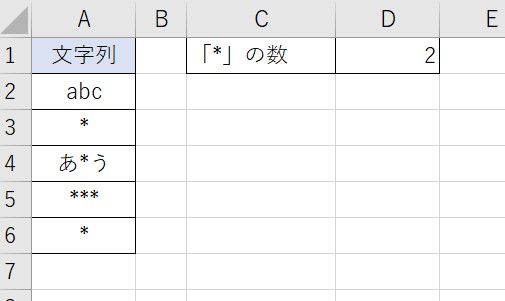
上記の例では、D1セルに以下の式が入力されています。
=COUNTIF(A2:A6,"~*")
A2〜A6セルの中で、セルに「*」と入力されているもののみをカウントします。
「あ*う」や「***」などはカウントされません。
具体例2:SUMIF関数でアスタリスクをつけた項目以外を集計する
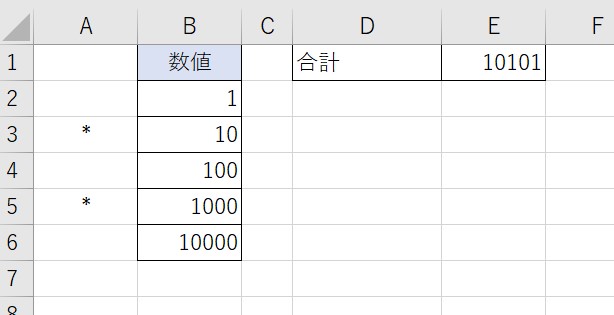
上記の例では、E1セルに以下の式が入力されています。
=SUMIF(A2:A6,"<>~*",B2:B6)
B2〜B6セルの合計値を計算します。
ただし、A2〜A6セルに「*」が入力されている項目は集計から除外します。
まとめ
アスタリスクの前に半角チルダ(~)を付けることで、アスタリスクをワイルドカードではなく文字列として扱うことができます。
| 具体例 | 方法 |
|---|---|
| アスタリスクの数をカウント | =COUNTIF(<範囲>,"~*") |
| アスタリスク付与項目以外を集計 | =SUMIF(<アスタリスクの範囲>,"<>~*",<範囲>) |
created by Rinker
¥1,584
(2025/12/29 10:36:07時点 Amazon調べ-詳細)
_サムネ.jpg?fit=1920%2C1080&ssl=1)




を簡単に付ける方法【ショートカット】_サムネ.jpg?fit=300%2C169&ssl=1)




